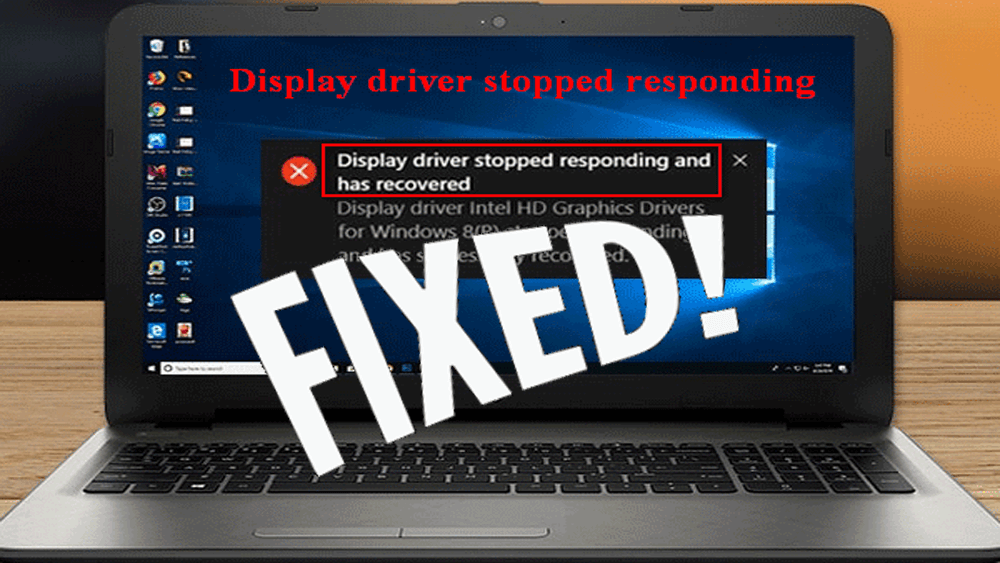
A mensagem de erro “ O driver de vídeo parou de responder e foi recuperado ” aparece no Windows 10/8.1/8/7/XP quando os usuários executam qualquer aplicativo instalado, como jogos ou um aplicativo de vídeo.
O sistema exibirá esse tipo de erro quando o recurso Timeout Detection and Recovery (TDR) detectar que a placa gráfica (GPU) não consegue responder dentro de um período de tempo e a reinicializar com o Windows Display Driver Model (WDDM).
Se você está entre os usuários do Windows que estão encontrando o driver de vídeo que parou de responder e recuperou o erro e está procurando uma solução, este artigo é para você.
Leia este artigo e obtenha as soluções alternativas de solução de problemas e corrija o erro de resposta do driver de vídeo . Além disso, conheça o motivo por trás da ocorrência do erro do driver de vídeo .
O que faz com que o driver de vídeo parou de responder?
Abaixo estão algumas das causas mencionadas porque o driver de vídeo parou de responder e o erro recuperado aparece no Windows. Dê uma olhada neles e veja por qual motivo você está enfrentando esse erro.
- Esse tipo de mensagem de erro aparece quando o driver de vídeo fica desatualizado, extraviado, corrompido ou quebrado.
- Às vezes, devido a placa de vídeo antiga ser a responsável por tal erro, isso acontece porque fica completamente incompatível com o seu sistema operacional Windows.
- A execução de muitos aplicativos ao mesmo tempo em segundo plano também pode acionar esse erro.
- Quando leva mais tempo do que o aceitável para a GPU exibir gráficos em sua tela ou monitor.
Como faço para corrigir o driver de vídeo parou de responder e recuperou o erro?
Abaixo estão as soluções úteis são fornecidas para corrigir o driver de vídeo parou de funcionar e recuperou o erro . Pode ser possível que o problema seja causado por uma ou mais causas, de modo que você deve tentar todos os métodos fornecidos até que esse problema seja completamente corrigido.
Esses métodos são aplicáveis a todos os sistemas operacionais Windows de 64 bits ou 32 bits, incluindo Windows 10, Windows 8.1 e Windows 8.
Método 1 – Tente corrigir o erro via Gerenciador de dispositivos
- Pressione a tecla Windows + R para abrir a janela de execução,
- Digite devmgmt.msc nele e pressione a tecla Enter para abrir o snap-in do Gerenciador de Dispositivos.

- Aqui, clique no > presente junto com os adaptadores de vídeo . Ele expandirá a opção Adaptador de vídeo.
- Clique com o botão direito do mouse nos dispositivos disponíveis nesta seção e clique em Atualizar software de driver .

- No próximo Windows, selecione Procurar software de driver no meu computador .

- Clique em Deixe-me escolher em uma lista de drivers de dispositivo no meu computador , conforme indicado na imagem abaixo.

- Na próxima janela “ Selecione o driver de dispositivo que você deseja instalar para este hardware” , marque a opção Mostrar hardware compatível .
- Agora, escolha um driver instalado anteriormente e clique em Avançar .

- Por fim, você será notificado sobre a instalação bem-sucedida do driver. Clique em Fechar e reinicie o sistema.

Método 2 – Feche os aplicativos desnecessários
A execução de muitos aplicativos como navegador Windows, mensagens de email, players de vídeo ou aplicativos de jogos pode gerar problemas de desempenho e isso pode fazer com que o driver de vídeo pare de responder e recupere o erro.
Portanto, sugere-se fechar todos os aplicativos desnecessários que estão sendo executados no seu PC para resolver esse erro.
Método 3 – Corrija este erro através do Editor do Registro
Ao aumentar o valor do registro correspondente ao Timeout Detection and Recovery, ele tentará aumentar o tempo de processamento da GPU e resolverá que o driver de vídeo parou de responder e recuperou o erro.
Siga os passos para fazê-lo:
- Pressione a tecla Windows + R para abrir a janela de execução
- Digite Regedit para abrir o Editor do Registro Clique em OK.

- No painel esquerdo do Editor do Registro , navegue até a seguinte chave do Registro:
HKEY_LOCAL_MACHINE\SYSTEM\CurrentControlSet\Control\GraphicsDrivers

- No painel direito da chave GraphicsDrivers , você deve criar um registro DWORD chamado TdrDelay e modificar seus dados de valor :

- Clique duas vezes nele para modificá-lo. Defina os dados do valor de DWORD para 8 . Clique em OK . Feche o Editor do Registro e reinicie.
Método 4 – Ajuste os efeitos visuais
Para melhorar o desempenho, você precisa ajustar os efeitos visuais. Isso não apenas tornará seu PC melhor, mas também resolverá que o driver de vídeo parou de responder e recuperou o erro.
Abaixo estão os passos para ajustar os efeitos visuais, passe por eles:
- Clique no botão Iniciar
- escolha o painel de controle
- Digite informações e ferramentas de desempenho na caixa de pesquisa
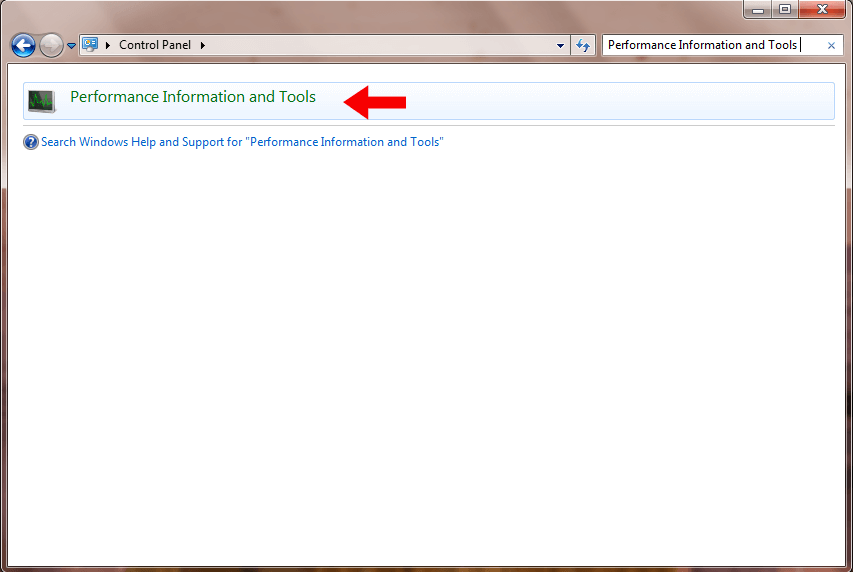
- Clique em Ajustar efeitos visuais
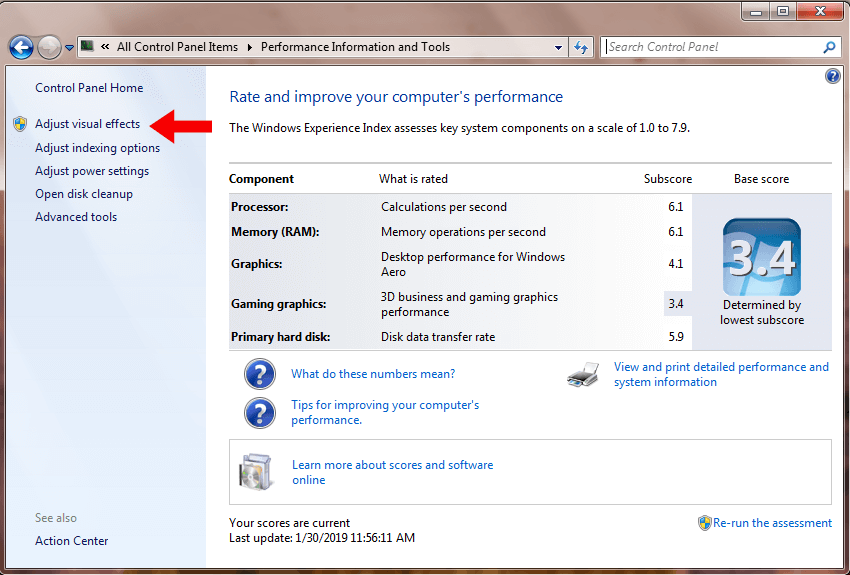
- Selecione a guia de efeito visual na janela de opções de desempenho
- Clique em Ajustar para melhor desempenho e clique em OK
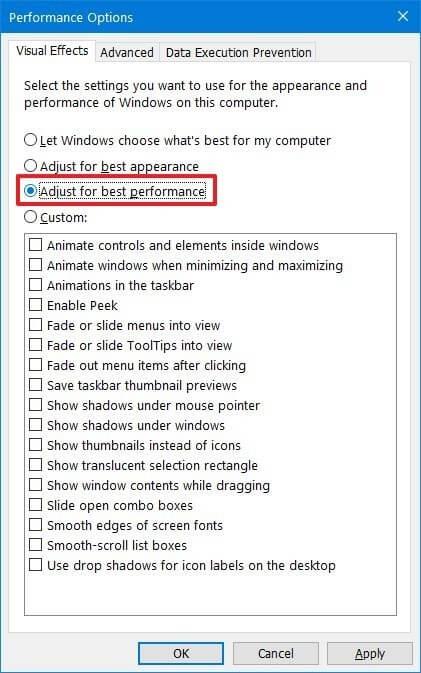
Após a conclusão das etapas acima, seu PC será ajustado para um melhor desempenho e não enfrentará o driver de vídeo que parou de funcionar e recuperou o erro.
Método 5 – Desinstale os drivers gráficos
A desinstalação dos drivers gráficos pode ajudá-lo a resolver o erro do driver de vídeo parou de responder .
Depois de desinstalar o driver, você pode instalá-lo novamente e continuar trabalhando sem nenhuma interrupção.
Siga as etapas abaixo para desinstalar o driver:
- Pressione a tecla Windows + R
- Digite devmgmt. msc e clique em OK
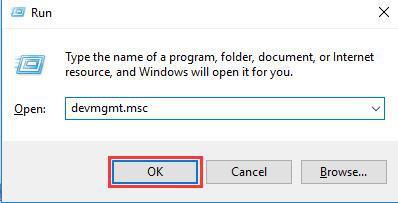
- A janela do gerenciador de dispositivos aparecerá, escolha o dispositivo que você deseja desinstalar
- Expanda a categoria do dispositivo, clique com o botão direito do mouse no driver e clique na opção de desinstalação
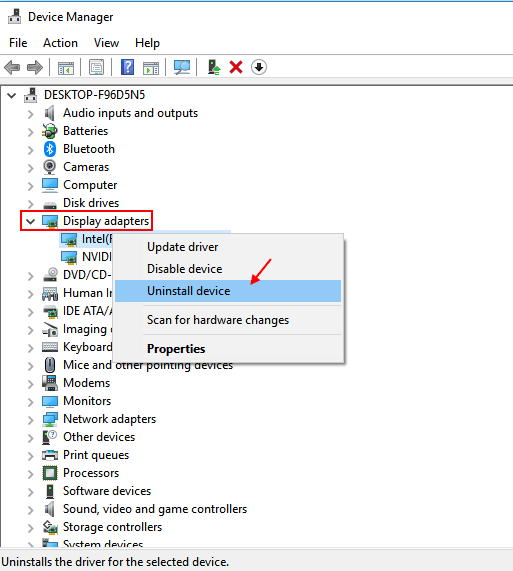
Após a desinstalação do driver gráfico, reinicie o PC e verifique se o driver de vídeo parou de responder e se o erro de recuperação desapareceu ou não.
Você também pode tentar o Revo Uninstaller para desinstalar facilmente os drivers ou quaisquer outros programas do seu PC/Laptop Windows.
Obtenha o Revo Uninstaller para desinstalar os programas facilmente
Solução recomendada para corrigir erros do PC
Se você está percebendo que o desempenho do seu PC está lento e está exibindo algum erro durante a execução de qualquer atividade, tente a Ferramenta de reparo do PC .
Esta é uma ferramenta de reparo avançada que corrigirá vários erros e problemas do PC com Windows, como problema de driver, erro de registro, erro de DLL, erro de jogo, reparos de arquivos de sistema danificados, prevenção de vírus e muito mais.
Você só precisa baixar esta ferramenta e ela verificará automaticamente seu PC e o tornará livre de erros, aprimorando o desempenho para uma experiência mais suave.
Obtenha a ferramenta de reparo do PC para corrigir problemas e erros do PC
Conclusão
O driver de vídeo parou de responder e o erro recuperado pode ser corrigido com os métodos fornecidos neste artigo.
Aplique as correções uma após a outra e veja qual delas resolve o erro.
Esperamos que você tenha gostado deste artigo e tenha ajudado a resolver o erro do driver de vídeo e outras consultas relacionadas.

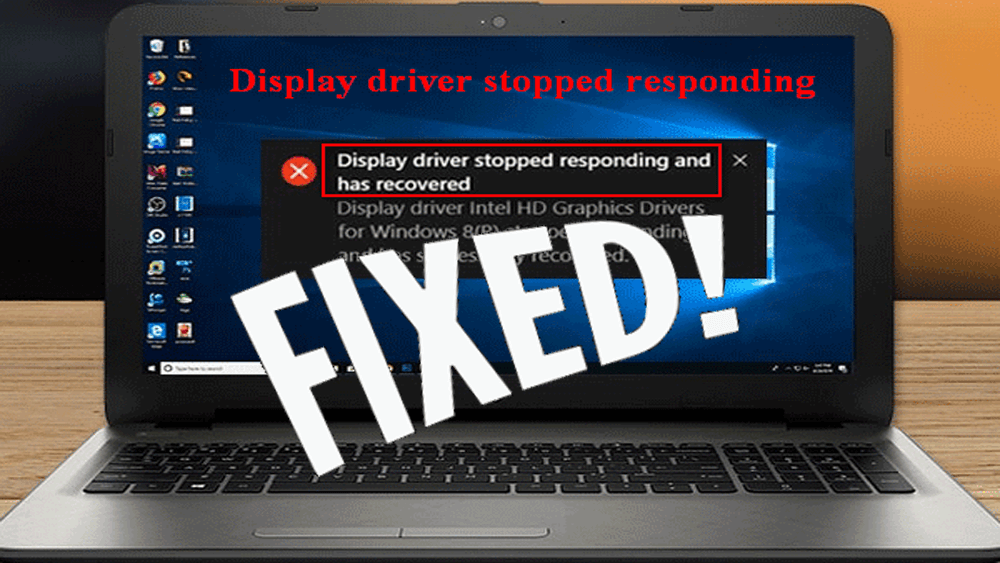









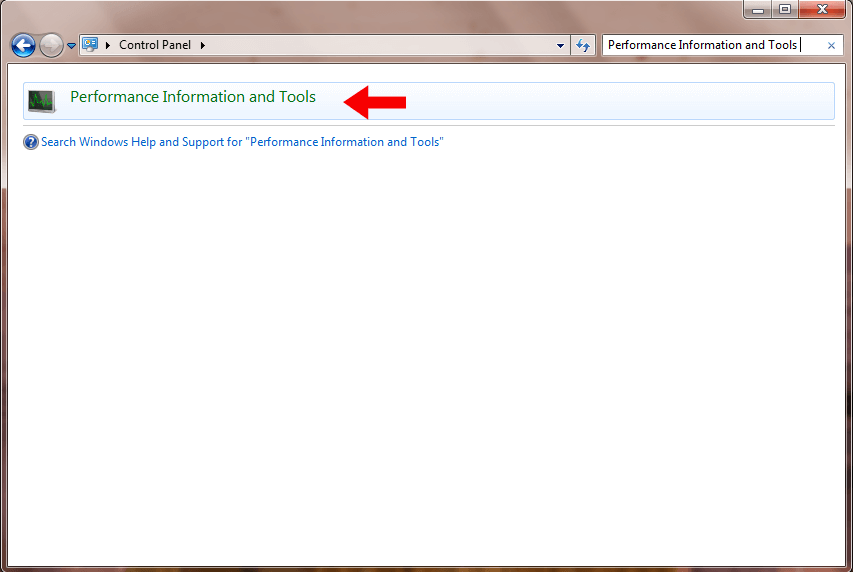
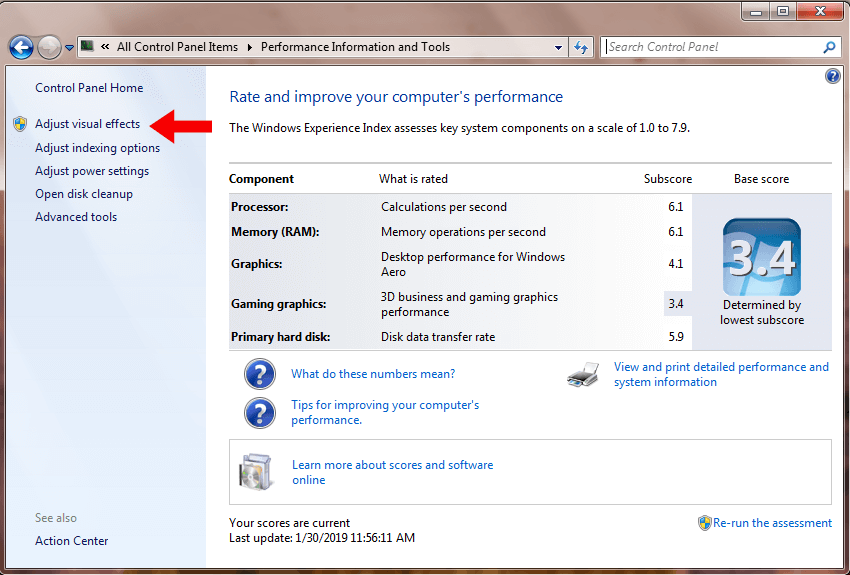
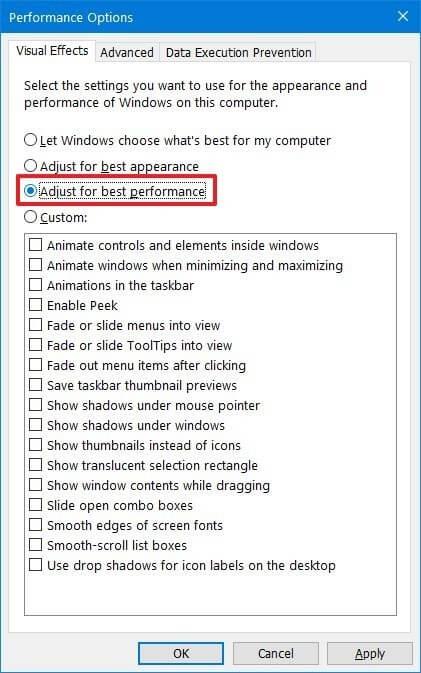
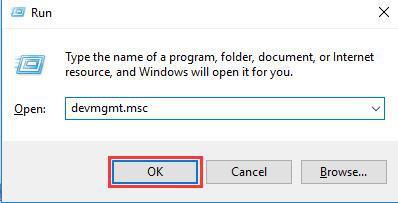
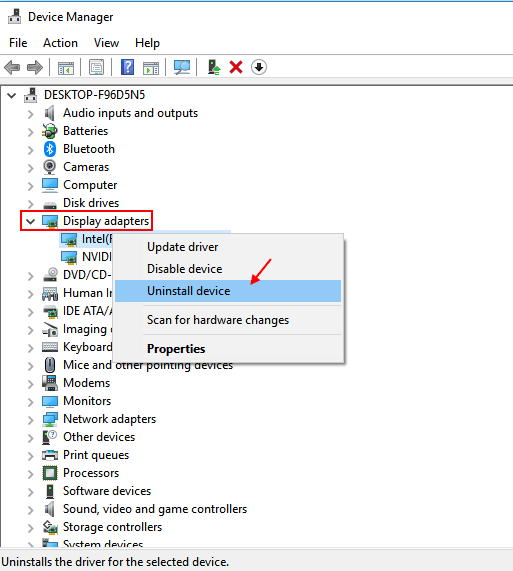

![[RESOLVIDO] Erros do Call of Duty Advanced Warfare - travando, travando, FPS baixo e mais [RESOLVIDO] Erros do Call of Duty Advanced Warfare - travando, travando, FPS baixo e mais](https://luckytemplates.com/resources1/images2/image-6547-0408150359208.png)

![Como corrigir o erro 3000 do Twitch? [100% resolvido] Como corrigir o erro 3000 do Twitch? [100% resolvido]](https://luckytemplates.com/resources1/images2/image-8735-0408151115015.png)
![[RESOLVIDO] Erros do American Truck Simulator: Crash, Steam_Api64.Dll está ausente e mais [RESOLVIDO] Erros do American Truck Simulator: Crash, Steam_Api64.Dll está ausente e mais](https://luckytemplates.com/resources1/images2/image-8887-0408151238368.png)

![[RESOLVIDO] Como corrigir League Of Legends d3dx9_39.dll ausente, erro DirectX [RESOLVIDO] Como corrigir League Of Legends d3dx9_39.dll ausente, erro DirectX](https://luckytemplates.com/resources1/images2/image-4059-0408151106351.png)

